Giả sử nếu máy tính của bạn có các thư mục chứa nội dung, dữ liệu quan trọng mà bạn không muốn người khác biết, truy cập và lấy cắp thông tin, khi đó bạn có thể áp dụng giải pháp là để ẩn thư mục đó. Trong các bài viết trước Quản trị mạng đã giới thiệu và hướng dẫn bạn một số cách ẩn thư mục. Tuy nhiên điểm hạn chế của các giải pháp đó là người dùng khác có thể thao tác để hiển thị thư mục, do đó dữ liệu của bạn sẽ không đươc an toàn.
Trong bài viết dưới đây Quản trị mạng sẽ hướng dẫn bạn cách ẩn hoàn toàn một thư mục bằng một câu lệnh duy nhất trên Windows. Ngay cả khi người dùng khác truy cập trái phép máy tính của bạn và kích hoạt tùy chọn Show hidden files and folder để hiển thị thư mục thì thư mục của bạn cũng không được hiển thị.
Bước 1:
Tìm vị trí thư mục bạn muốn ẩn.
Bước 2:
Tiếp theo nhấn phím Shift rồi kích chuột phải vào thư mục.
Bước 3:
Lúc này trên màn hình sẽ xuất hiện một Menu ngữ cảnh.
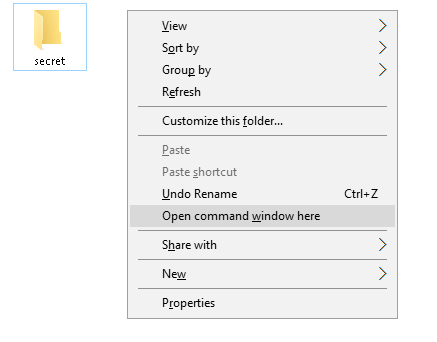 Bước 4:
Bước 4:
Tại Menu này, bạn tìm và click vào tùy chọn Open command windows here.
Bước 5:
Tiếp theo nhập câu lệnh dưới đây vào cửa sổ Command Prompt:
attrib +s +h ‘foldername’
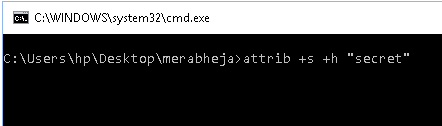
Lưu ý:
Trong câu lệnh trên thay thế ‘foldername’ bằng tên thư mục của bạn.
Bước 6:
Lúc này thư mục của bạn đã được ẩn hoàn toàn, không một người dùng nào có thể hiển thị được thư mục này nữa.
Bước 7:
Trường hợp nếu muốn hiển thị thư mục, bạn thực hiện các bước tương tự và nhập câu lệnh dưới đây vào cửa sổ Command Prompt:
attrib -s -h ‘foldername’
Lưu ý:
Trong câu lệnh trên thay thế ‘foldername’ bằng tên thư mục của bạn.
Chúc các bạn thành công!
Cập nhật: 23/07/2016 Dương Huyền (Theo Merabheja)
Trong bài viết dưới đây Quản trị mạng sẽ hướng dẫn bạn cách ẩn hoàn toàn một thư mục bằng một câu lệnh duy nhất trên Windows. Ngay cả khi người dùng khác truy cập trái phép máy tính của bạn và kích hoạt tùy chọn Show hidden files and folder để hiển thị thư mục thì thư mục của bạn cũng không được hiển thị.
Bước 1:
Tìm vị trí thư mục bạn muốn ẩn.
Bước 2:
Tiếp theo nhấn phím Shift rồi kích chuột phải vào thư mục.
Bước 3:
Lúc này trên màn hình sẽ xuất hiện một Menu ngữ cảnh.
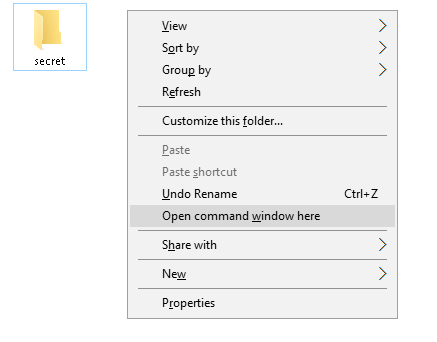
Tại Menu này, bạn tìm và click vào tùy chọn Open command windows here.
Bước 5:
Tiếp theo nhập câu lệnh dưới đây vào cửa sổ Command Prompt:
attrib +s +h ‘foldername’
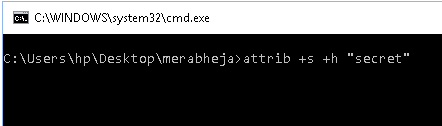
Lưu ý:
Trong câu lệnh trên thay thế ‘foldername’ bằng tên thư mục của bạn.
Bước 6:
Lúc này thư mục của bạn đã được ẩn hoàn toàn, không một người dùng nào có thể hiển thị được thư mục này nữa.
Bước 7:
Trường hợp nếu muốn hiển thị thư mục, bạn thực hiện các bước tương tự và nhập câu lệnh dưới đây vào cửa sổ Command Prompt:
attrib -s -h ‘foldername’
Lưu ý:
Trong câu lệnh trên thay thế ‘foldername’ bằng tên thư mục của bạn.
- Sử dụng CMD để tạo một thư mục “không thể xóa” trên Windows
- 7 lệnh thao tác với các file và thư mục cơ bản nhất ai cũng phải biết
Chúc các bạn thành công!
Cập nhật: 23/07/2016 Dương Huyền (Theo Merabheja)


